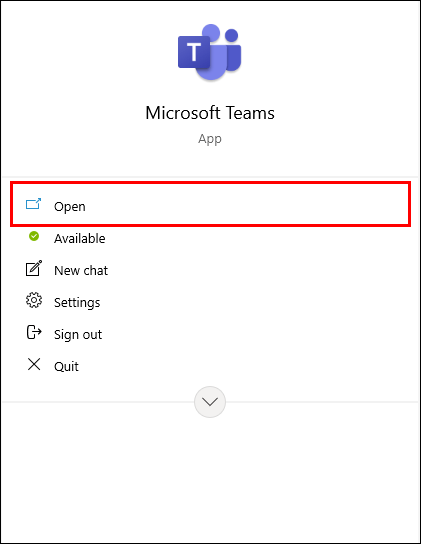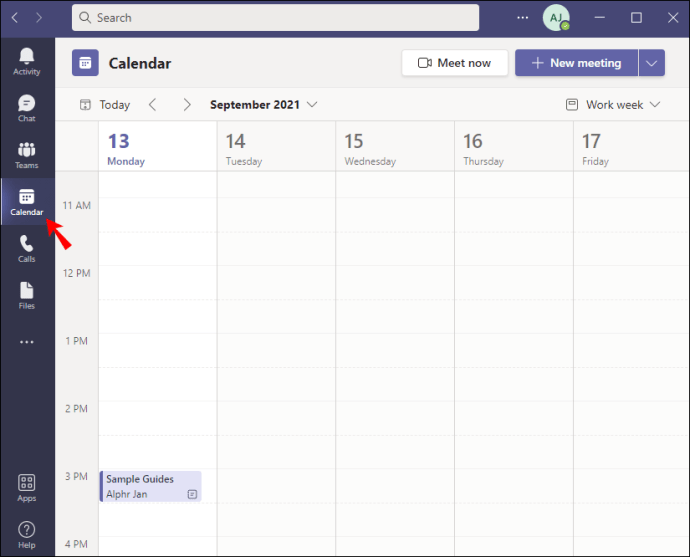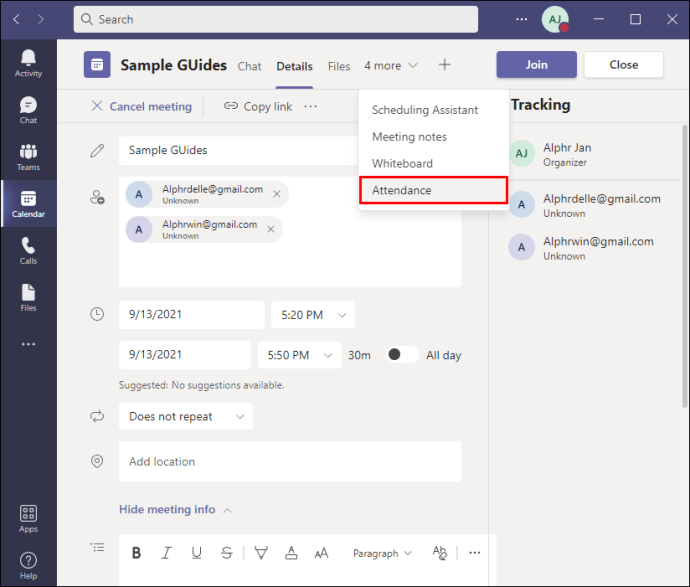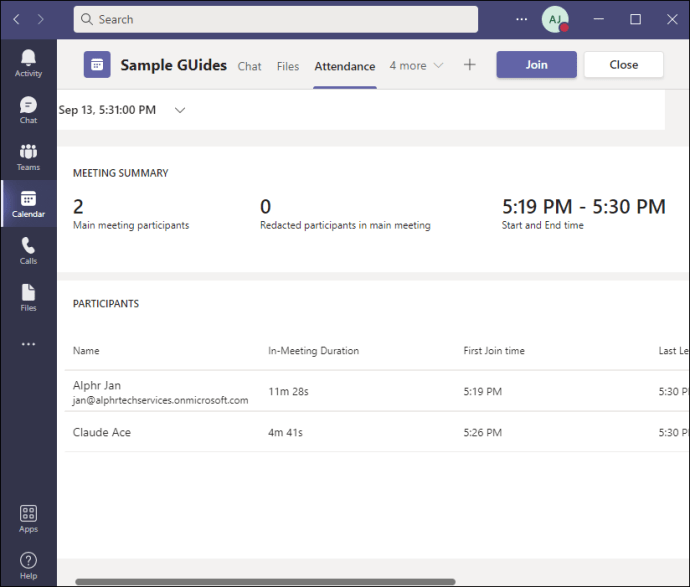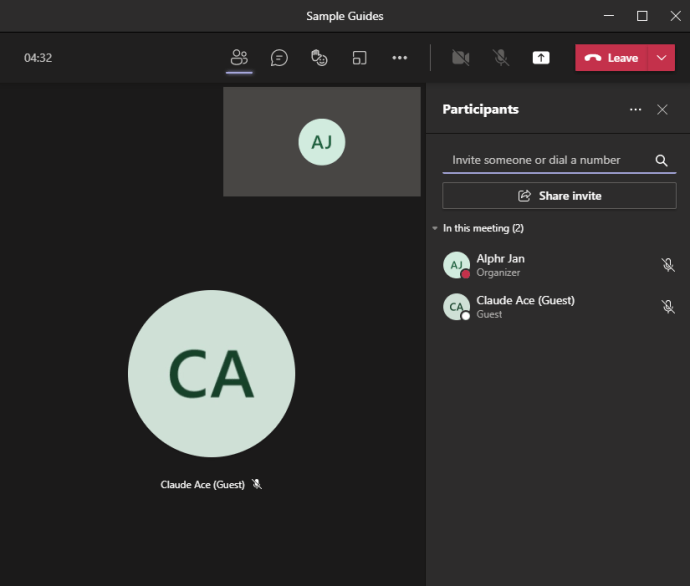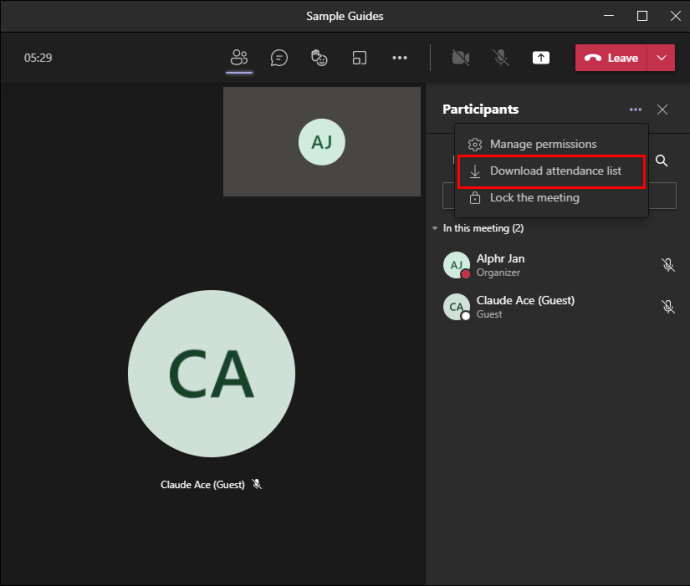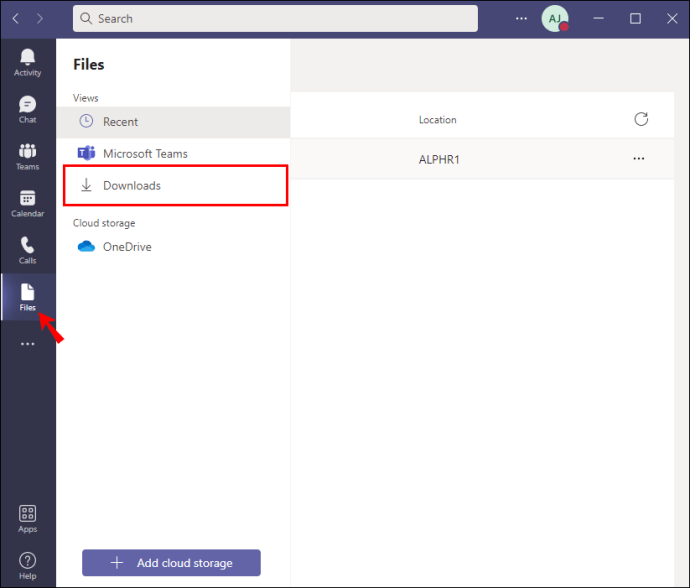כמארגן פגישות ב-Teams, תוכל לברר אילו משתתפים פנימיים וחיצוניים השתתפו ומה השעה בה הצטרפו ועזבו. מידע זה שימושי במיוחד עבור מורים ומרצים הבודקים נוכחות בכיתה. אם אתה צריך גישה לפרטים אלה, המשך לקרוא כדי לגלות כיצד.

בנוסף להיותו מארגן הפגישה, לפני שתוכל להוריד דוחות פגישות, התכונה חייבת להיות מופעלת עבורך על ידי מנהל המערכת.
מאמר זה יעבור על הדרכים השונות לגשת לדוח הנוכחות לאחר הפגישה ממכשירים שונים.
כיצד לבדוק מי השתתף בפגישת צוותים קודמת במחשב
אתה יכול לגשת לפרטי הנוכחות מהערך ביומן הפגישה והצ'אט של הפגישה. לגישה מהערך לאירוע:
- פתח את "צוותים".
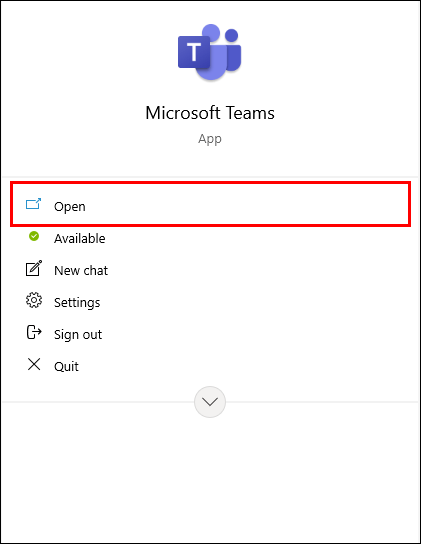
- לחץ על "לוח שנה" ואז פתח את הפגישה.
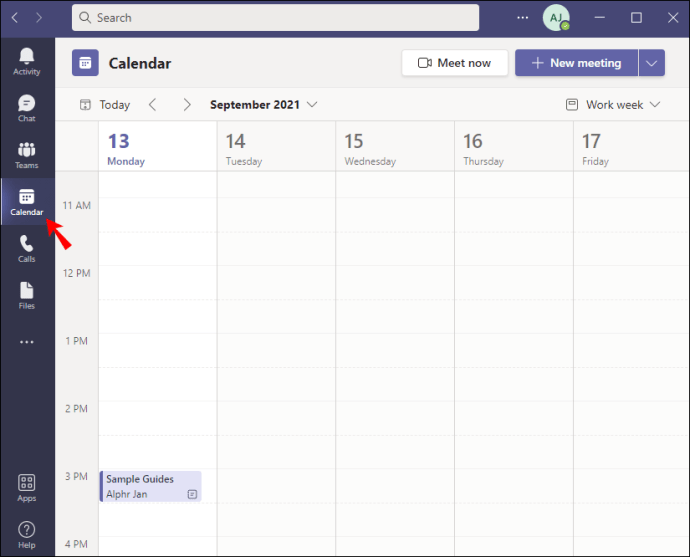
- לחץ על הכרטיסייה "נוכחות".
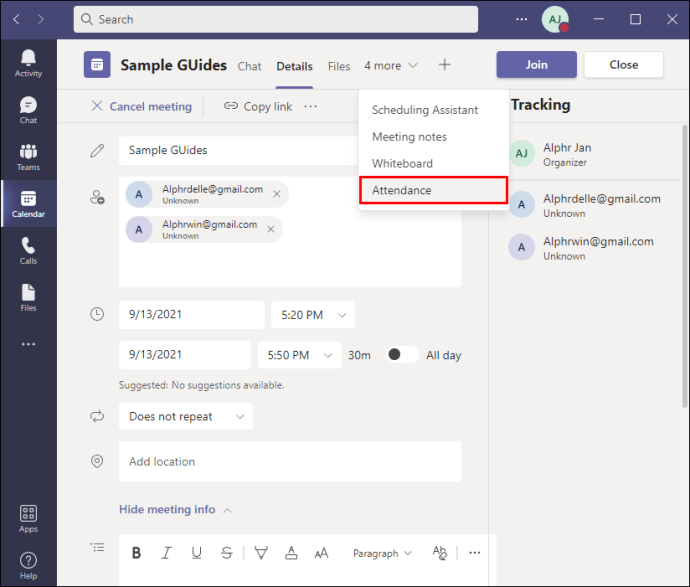
- מידע הנוכחות יוצג.
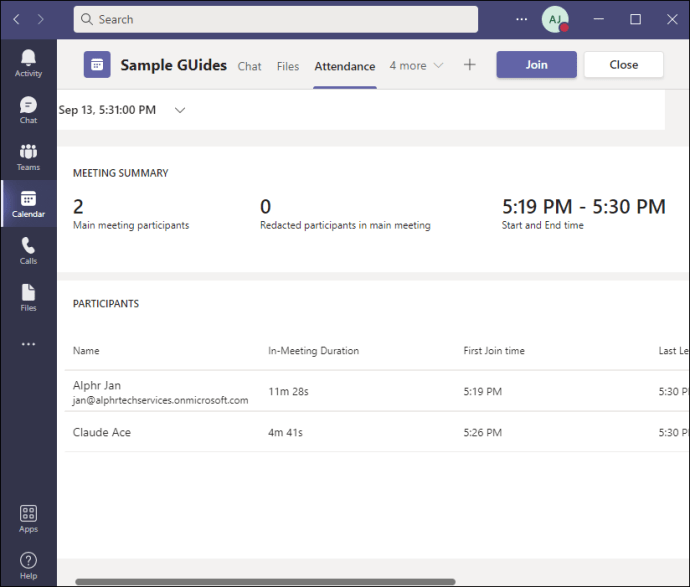
או כדי להוריד קובץ .csv מצ'אט הפגישה:
- לחץ על הכרטיסייה "משתתפים".
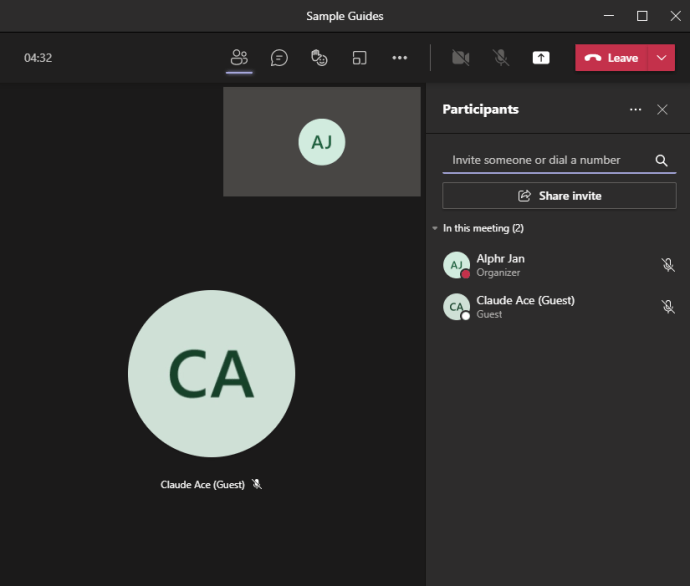
- "רשימת הנוכחות" תוצג בצ'אט הפגישה רק למארגן הפגישה.
- לחץ על סמל ההורדה. הקובץ יהיה זמין דרך תיקיית "הורדות" במחשב שלך.
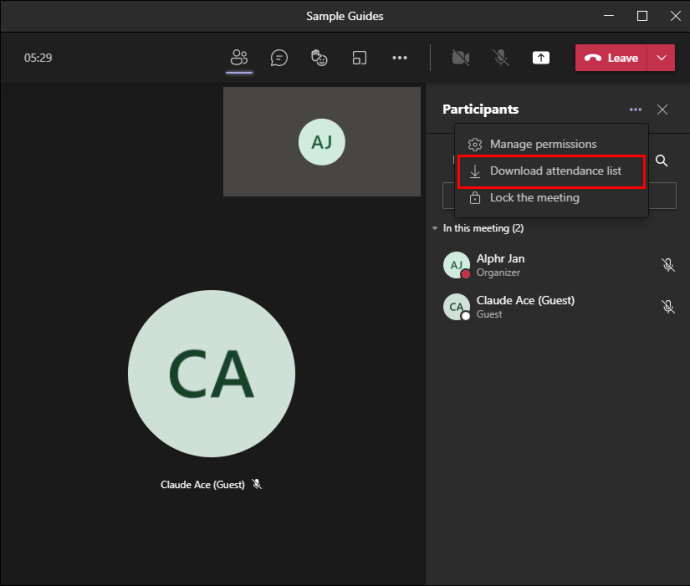
- לחילופין, לחץ על הכרטיסייה "קובץ" משמאל ואז על "הורדות".
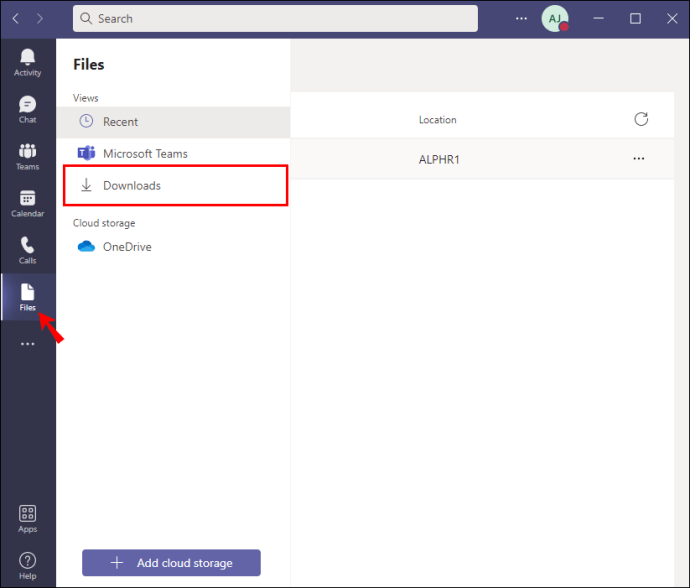
- לחילופין, לחץ על הכרטיסייה "קובץ" משמאל ואז על "הורדות".
כיצד לבדוק מי השתתף בפגישת צוותים קודמת באנדרואיד
ישנן שתי דרכים לגשת לרשימת הנוכחות שלאחר הפגישה - דרך ערך היומן והצ'אט של הפגישה. כדי לגשת מרשומת היומן במכשיר האנדרואיד שלך:
- פתח את אפליקציית "צוותים".
- הקש על "לוח שנה" ואז פתח את הפגישה.
- הקש על הכרטיסייה "נוכחות".
- מידע הנוכחות בפגישה יוצג.
כדי להוריד את הקובץ מצ'אט הפגישה, שגלוי רק למארגן הפגישה:
- בחר בכרטיסייה "צ'אט".
- נווט אל "דוח נוכחות" שיוצג בצ'אט של הפגישה.
- הקש על סמל ההורדה. הקובץ יוורד לאפליקציית "הקבצים שלי" או "מנהל הקבצים" במכשיר שלך.
כיצד לבדוק מי השתתף בפגישת צוותים קודמת באייפון
ניתן לקבל את דוח הנוכחות לפגישה קודמת בשני מקומות: דרך ערך היומן או בצ'אט של הפגישה. כדי להוריד את הדוח מערך היומן באייפון שלך:
- פתח את אפליקציית "צוותים".
- הקש על "לוח שנה" ואז פתח את הפגישה.
- בחר בכרטיסייה "נוכחות". מידע הנוכחות יוצג.
כדי להוריד קובץ .csv לטלפון שלך מצ'אט הפגישה:
- הקש על הכרטיסייה "צ'אט".
- אם ארגנתם את הפגישה, "דוח הנוכחות" יהיה זמין עבורכם רק בצ'אט של הפגישה.
- הקש על סמל ההורדה. הקובץ יוורד לתיקיית "הורדות".
כיצד לבדוק מי השתתף בפגישת צוותים קודמת באייפד
אתה יכול למצוא את דוח הנוכחות של פגישות קודמות ברשומת היומן או מהצ'אט של הפגישה. כדי לגשת אליו מהלוח שנה דרך האייפד שלך:
- פתח את "צוותים".
- הקש על "לוח שנה" ופתח את הפגישה.
- הקש על הכרטיסייה "נוכחות".
- פרטי הנוכחות יוצגו.
כדי להוריד את קובץ ה-csv מהצ'אט של הפגישה:
- בחר בכרטיסייה "צ'אט".
- אם ארגנת את הפגישה, "דוח הנוכחות" יוצג בצ'אט.
- הקש על סמל ההורדה. הקובץ יוורד לתיקיית "הורדות".
שאלות נפוצות נוספות
כיצד אוכל להפעיל דוחות נוכחות עבור Teams?
כמנהל מערכת של Office 365, כדי להפעיל את תכונת דוח הנוכחות עבור משתמש מסוים, בצע את הפעולות הבאות:
1. גש למרכז הניהול של Teams.
2. עבור אל "פגישות" ואז "מדיניות פגישות".
3. הגדר את מדיניות דוח הנוכחות ל"מופעל".
מי השתתף בפגישת הצוותים שלי?
כמארגן הפגישה, תוכל לגשת לרשימת המשתתפים בפגישה. לאחר שהתכונה הופעלה עבורך, ניתן להוריד דוחות בכל עת במהלך או לאחר פגישות. זה כולל זמני הצטרפות, יציאה והצטרפות מחדש. תכונה זו שימושית במיוחד בחינוך כדי לגלות מי דילג/לא דילג על שיעור.
אתה יכול לקבל דוח תמונת מצב של המשתתפים הנוכחיים דרך האפשרות "הצג משתתפים" בזמן שהפגישה פועלת. לחלופין, תוכל לקבל פרטים שלאחר הפגישה מרשומת היומן ומהצ'אט של הפגישה. קובץ ה-.csv נשמר בתיקיית "הורדות" שלך.
אילו תכונות של Teams אתה מוצא שימושיות עבור פגישות וירטואליות? ספר לנו מה אתה חושב בדרך כלל על Teams בקטע ההערות למטה.